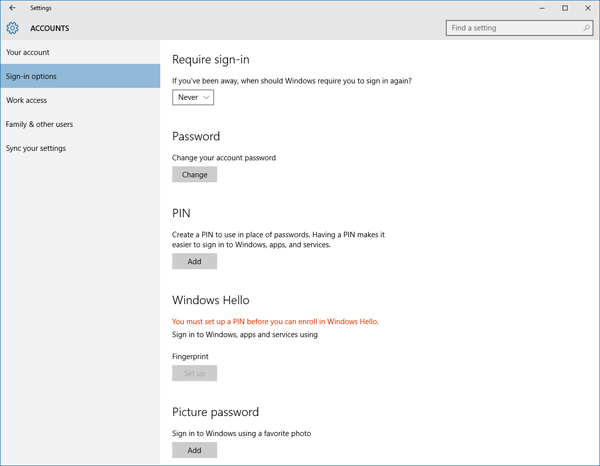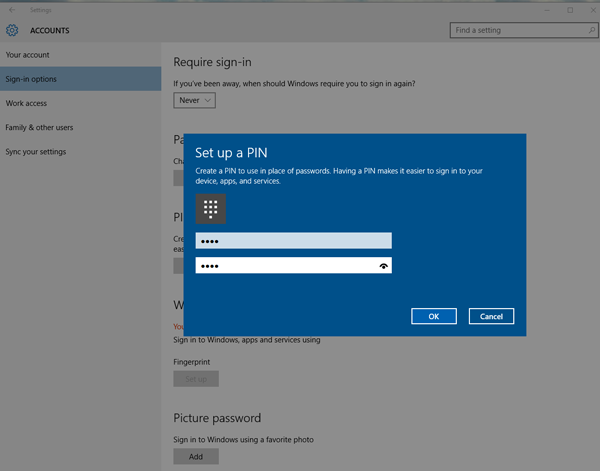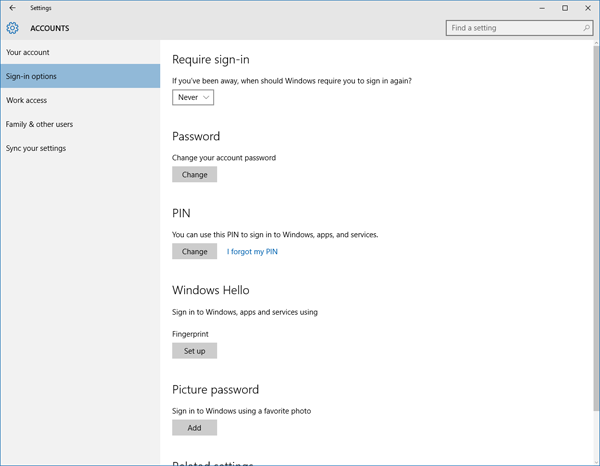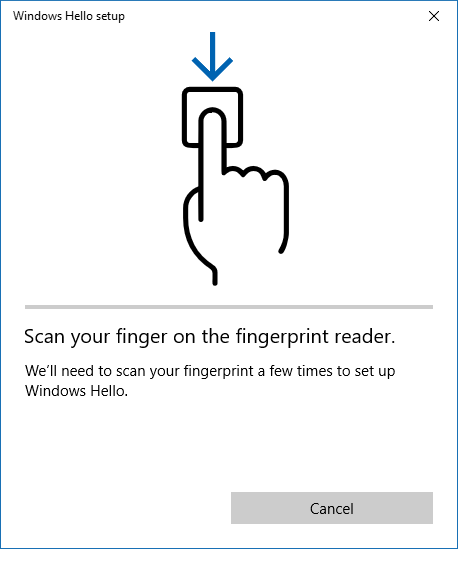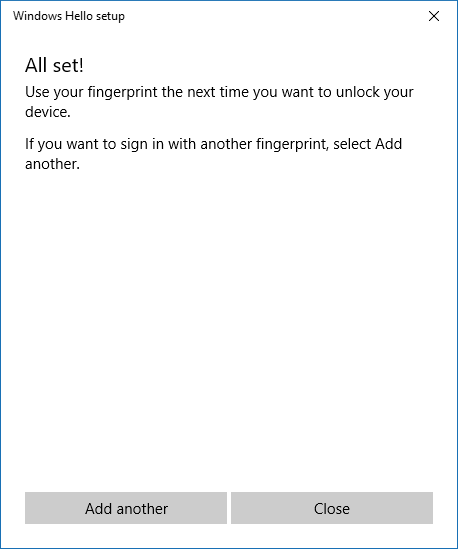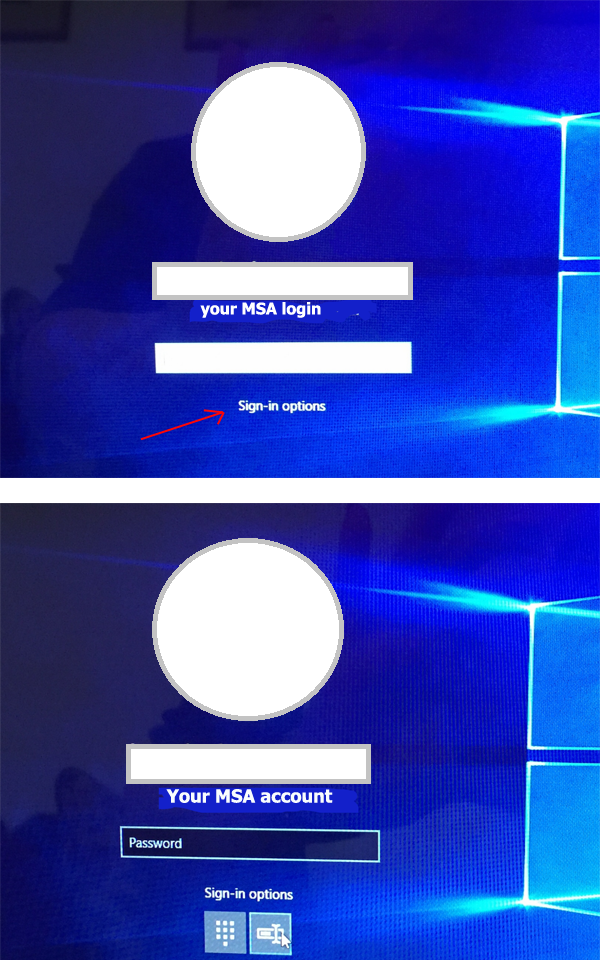How-To-Guide: Fingerprint in Windows 10 einrichten
Um Windows Hello für die Anmeldung bei Windows 10 mit Ihrem Fingerabdruck einzurichten, richten Sie zunächst eine PIN für die Anmeldung ein. Verwenden Sie die folgenden Schritte:
1. Gehen Sie zu Einstellungen > Konten > Anmeldeoptionen. Richten Sie eine PIN ein, bevor die Setup-Schaltfläche aktiviert wird.
2. Um eine PIN einzurichten, melden Sie sich mit einem Microsoft-Konto bei Windows 10 an und fügen Sie die PIN zu Ihrem MSA-Profil hinzu. Geben Sie das Passwort in das dafür vorgesehene Feld ein und wählen Sie dann Anmelden aus.
3. Richten Sie eine PIN ein und bestätigen Sie diese. Wählen Sie dann OK aus.
4. Die Schaltfläche Einrichten unter Windows Hello wird aktiviert.
5. Wählen Sie Erste Schritte.
6. Führen Sie Ihren Finger über den Fingerabdruckscanner, bis die Einrichtungs-App den Abschluss meldet. Fügen Sie optional weitere oder andere Finger hinzu.
7. Wählen Sie nach dem Neustart des Computers Anmeldeoptionen und melden Sie sich dann mit Ihrem Fingerabdruck an.